Como limpar a inicialização do Windows 10
A maioria dos usuários de PC está ciente do modo de segurança no Windows 10 e em versões anteriores. No modo de segurança, o Windows carrega apenas os drivers e arquivos necessários. Existe um modo semelhante, mas menos avançado, chamado inicialização limpa, que também ajudará a solucionar problemas em seu PC com Windows 10.
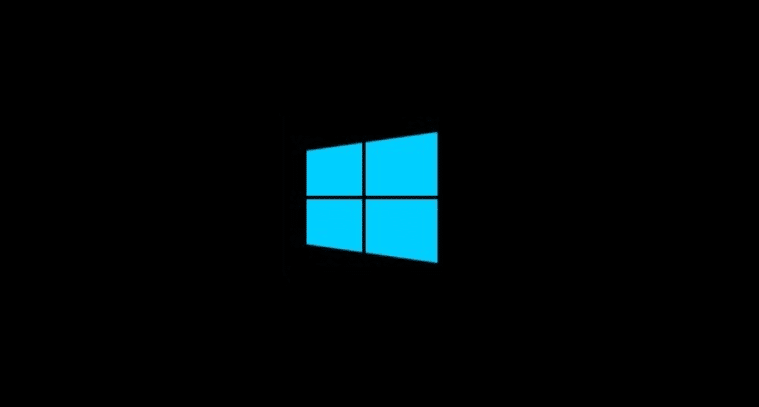
O que é uma inicialização limpa do Windows 10?
Uma inicialização limpa inicia o Windows 10 com um conjunto mínimo de drivers e programas de inicialização. O recurso de inicialização limpa ajudará você a verificar se um serviço ou programa de terceiros em execução em segundo plano está causando problemas no seu PC.
Se você está se perguntando, sim, é como o modo de segurança do sistema operacional Windows. Mas o modo de segurança é mais avançado.
Inicie o Windows 10 no modo de inicialização limpa
Você deve ter direitos de administrador para executar uma inicialização limpa do Windows 10. Portanto, faça login na conta de administrador antes de continuar.
Etapa 1: digite msconfig no campo de pesquisa Iniciar / barra de tarefas e pressione a tecla Enter para abrir o utilitário de configuração do sistema.
Etapa 2: mude para a guia Serviços . Marque a caixa de seleção Ocultar todos os serviços Microsoft para ver apenas os serviços de aplicativos de terceiros. Agora, clique no botão Desativar tudo para desativar todos os serviços de terceiros. Clique no botão Aplicar . Não clique no botão OK ou feche a caixa de diálogo Configuração do sistema.
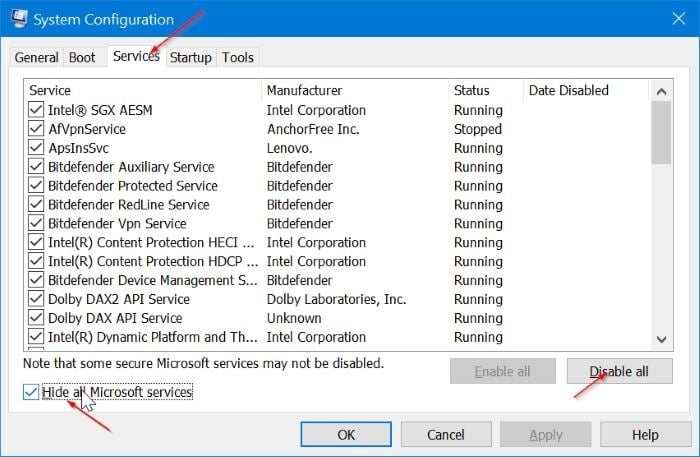

Etapa 3: abra o Gerenciador de tarefas e alterne para a guia Inicializar . Desative todos os itens de inicialização. Para desativar um item, clique com o botão direito sobre ele e, a seguir, clique na opção Desativar .
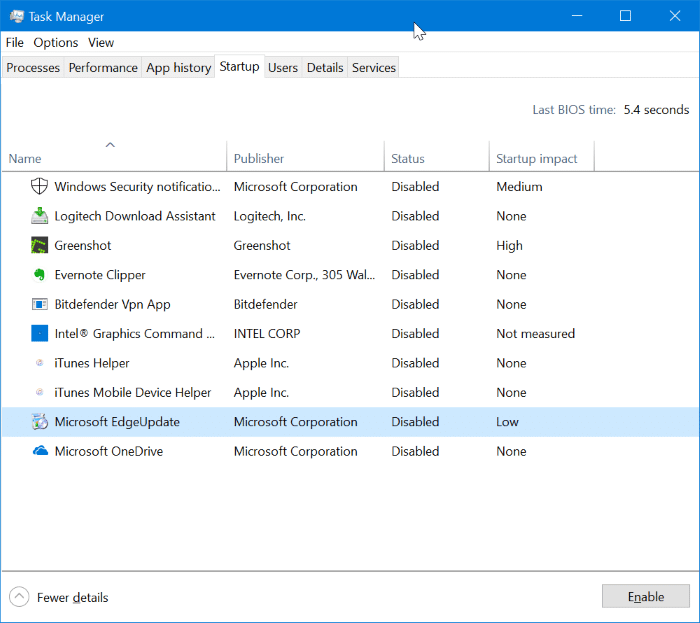
Etapa 4: volte para a caixa de diálogo do utilitário de configuração do sistema. Clique no botão OK . Quando solicitado, reinicie o computador para inicializar o Windows 10 em um estado de inicialização limpa.
Agora você pode descobrir facilmente se um aplicativo de terceiros em execução em segundo plano estava causando problemas no seu PC.
Inicialize o Windows 10 no modo normal
Etapa 1: abra o utilitário de configuração do sistema digitando msconfig no campo de pesquisa Iniciar / barra de tarefas e, em seguida, pressione a tecla Enter.
Etapa 2: na guia Serviços , desmarque a caixa de seleção Ocultar todos os serviços Microsoft . Clique no botão Ativar tudo .
Etapa 3: abra o gerenciador de tarefas. Navegue até a guia Inicializar . Habilite itens de inicialização que você gostaria de executar com o Windows 10. Habilitar itens de inicialização desnecessários tornará a inicialização do Windows 10 mais lenta. Portanto, habilite apenas os necessários.
Etapa 4: volte para a caixa de diálogo Configuração do sistema. Clique no botão OK . Reinicie seu computador para inicializar o Windows 10 no modo normal.